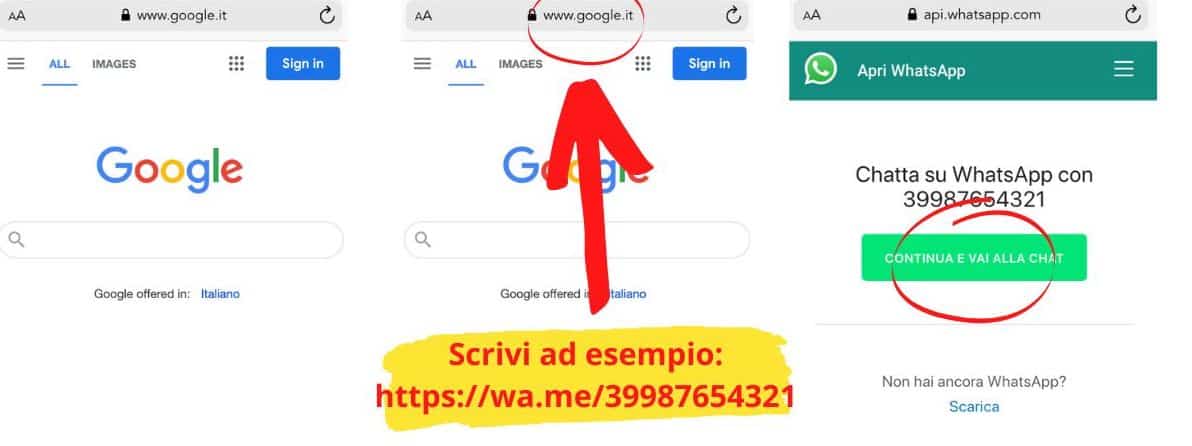L’idea potrebbe sembrare sciocca.. perchè dovrei mandarmi un messaggio? In realtà ti potrebbe essere d’aiuto in molte occasioni. Se crei una chat di Whatsapp con te stesso puoi inviarti informazioni, memo vocali, link, documenti e altro creando cosí una sorta di archivio virtuale portatile che potrai accedere sia da telefono che da laptop.

Perchè inviare messaggi a te stesso può essere utile?
Puoi avere a disposizione un piccolo spazio ricordi in cui condividere foto, note vocali, video, GIF, documenti, file o messaggi di testo. Invece di utilizzare servizi di terze parti o le Note, potresti crearlo all’interno di WhatsApp. Il problema, è che non sei riuscito a chattare da solo. Il procedimento per creare una chat cosí da inviare messaggi a te stesso è molte semplice.
In questo modo, avrai uno spazio di archiviazione sul tuo profilo, come se fosse una specie di cloud storage, in cui nessun altro, oltre a te, potrà “metterci il naso”. Non preoccuparti, non serve il root o il jailbreak. Faremo tutto sfruttando le potenzialità dell’applicazione. Dunque, se sei d’accordo, possiamo iniziare subito.
Io lo uso anche per trasferire immagini o file tra il telefono e il computer. Ad esempio se voglio avere a disposizione nel PC una foto che ho scattato con il telefono, me la auto-invio su Whatsapp così la stessa immagine me la ritroverò sincronizzata su Whatsapp desktop che ho nel computer.
Creare una chat con se stessi su smartphone
Se creare una chat di Whatsapp tramite Click to Chat ti sembra troppo complicato, in questo paragrafo ti svelerò un trucco per farlo senza il bisogno del link. Al momento, Whatsapp non offre nessuna opzione apposita per creare una chat con se stessi ma esiste un metodo che prevede la creazione di un gruppo fittizio. Se non ti ricordi come si crea un gruppo su Whatsapp puoi leggere la mia guida che trovi qui.
su Android
Per creare una chat con se stessi su Android utilizzando il metodo del gruppo fittizio dovrai prima di tutto recarti sulla schermata principale dell’app ovvero quella delle chat.
- Clicca il pulsante con i tre puntini in verticale situato in alto a destra e seleziona dal menù l’opzione “Nuovo gruppo“,
- Seleziona un contatto da includere nel nuovo gruppo e clicca sulla freccia in basso a destra,
- Procedi assegnando un nome al gruppo e aggiungi un’eventuale foto facendo tap sul pulsante della macchina fotografica e selezionando una foto dalla galleria,
- Fai tap sul segno di spunta in basso a destra. Il tuo nuovo gruppo è stato creato e ti troverai nella chat principale,
- Procedi con la rimozione degli altri componenti premendo sul pulsante con i tre puntini in verticale in alto a destra per poi selezionare Info gruppo,
- Da questa schermata, nella quale vedrai il contatto o i contatti inseriti nel gruppo, seleziona i partecipanti che vuoi togliere e clicca su “Rimuovi“
- Dai conferma e premi su “Ok”.
Dopo aver completato tutti gli step, sarai l’unico partecipante del gruppo e potrai condividere su questa chat messaggi, memo vocali e file con te stesso.
su iOS
Scopriamo come creare una chat con se stessi su un dispositivo iOS. Il procedimento è molto simile a quello utilizzato per Android e ci avalleremo del trucco del “gruppo fittizio”. Per prima cosa accedi alla tua app di Whatsapp cliccando sull’icona.
- Nella schermata delle Chat seleziona il pulsante “Nuovo gruppo” situato nella parte alta dello schermo a destra,
- Seleziona il contatto che vuoi inserire nel tuo gruppo finto di Whatsapp e premi sulla voce “Avanti“,
- Dai un nome al gruppo cliccando sul campo “Oggetto del gruppo” posto in alto e se desideri, aggiungi una foto, selezionando il bottone con la macchina fotografica e caricando una foto dalla galleria,
- Procedi selezionando “Crea” in alto a destra. Il tuo gruppo è stato creato. Ora non ti resta di togliere tutti i partecipanti,
- Per togliere tutti i componenti della chat, fai tap sul nome del gruppo in alto, seleziona i partecipanti che vuoi eliminare e clicca “Rimuovi dal gruppo“dal menu che si apre.
Dopo aver seguito questo procedimento, rimarrai l’unico contratto presente nel gruppo. Potrai utilizzare questa chat per condividere file e messaggi con te stesso procedendo come fai per comunicare con altri contatti Whatsapp.
Creare un gruppo WhatsApp con un solo partecipante
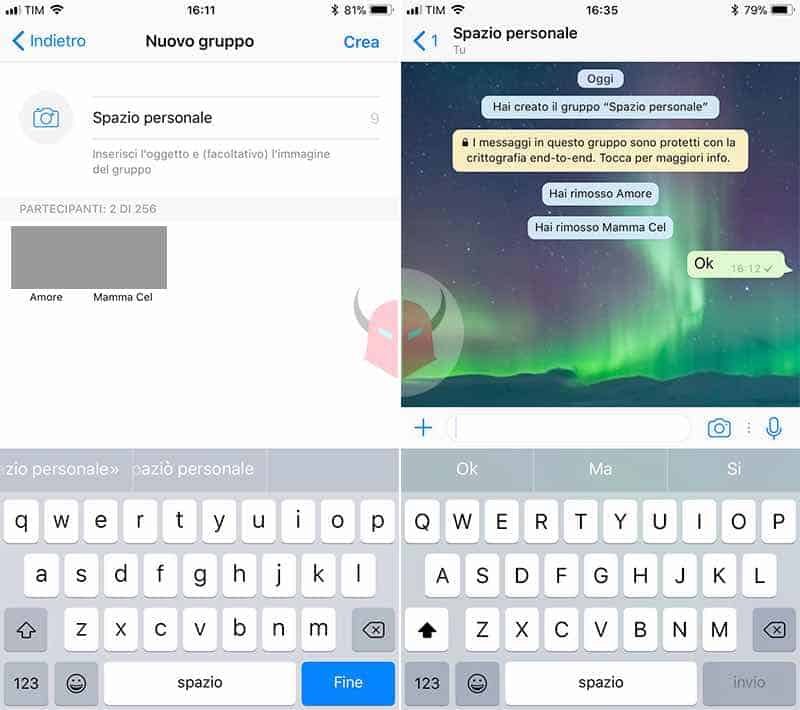
Un’altra soluzione che puoi sfruttare è quella di creare un gruppo con 1 unico partecipante, cioè te stesso. Facendo ciò, il server dell’applicazione ti permetterà di messaggiare da solo.
Innanzitutto, avvia la creazione di un gruppo toccando l’opzione Nuovo gruppo. Poi, aggiungi due partecipanti a caso. Dopodiché, inserisci l’oggetto e premi Crea. Il gruppo sarà attivo. A questo punto, prima di mandare messaggi WhatsApp a sé stessi, è necessario espellere le persone aggiunte. Essendo diventato amministratore, ti è permesso rimuovere i partecipanti. Per farlo, tocca il nome del gruppo nella chat. Poi, scorri in fondo e controlla la lista dei partecipanti. Quindi, tocca il primo contatto e scegli Rimuovi. Ripeti l’operazione per il secondo.
Adesso, dovresti visualizzare solo il tuo nome nella lista partecipanti. Se così fosse, puoi iniziare a inviare messaggi al tuo numero di telefono. Puoi anche condividere foto, GIF, video, note vocali, file o documenti. In ogni caso, non riceverai una notifica. Perciò, è come se fosse un vero e proprio spazio di archiviazione. A conferma, vedrai soltanto una spunta grigia, come quando vieni bloccato su WhatsApp.
Per proteggere questo spazio, potresti archiviare la conversazione su WA, in modo da nasconderla a chi cerca di spiarti. Comunque, ti ricordo che è protetta da crittografia end-to-end. Quindi, non potrà essere effettuato lo sniffing dei contenuti condivisi al suo interno (effettuato di solito tramite rete locale, prevalentemente usando il Wi-Fi).
Oltre ad usare l’archivio, ti consiglio di mettere una password a WhatsApp. Così facendo, chi prenderà in mano il tuo telefono non potrà sbirciare il tuo spazio personale in modo diretto.
Creare gruppo fittizio su Whatsapp Web
È possibile creare una chat con se stessi su Whatsapp anche da laptop o PC. Puoi utilizzare sia il metodo Click to Chat, spiegato nel paragrafo all’inizio oppure il trucco del “gruppo fittizio” che ti spiegherò nelle prossime righe. Prima di tutto, dovrai accedere a Whatsapp tramite l’applicazione o collegandoti a Whatsapp Web dal browser.
- Una volta visualizzata la schermata di Wahstapp delle chat sul tuo desktop procedi selezionando l’icona del fumetto (su Windows e Whatsapp Web) o il foglio e la matita (su MacOS) posizionata in alto a sinistra,
- Scegli l’opzione “Nuovo Gruppo“, procedi aggiungendo i contatti (meglio se uno) e una volta finito, clicca sulla freccia in basso,
- Assegna un nome al gruppo utilizzando il campo “Oggetto del gruppo”, aggiungi una foto cliccando su “Aggiungi immagine al gruppo” e clicca sul segno di spunta in basso,
- Il tuo nuovo gruppo è stato creato, ora dovrai procedere eliminando tutti i componenti. Per fare ciò, dalla chat del gruppo clicca sul nome presente in alto,
- Seleziona tutti gli utenti che vuoi eliminare portando il cursore del mouse sulla freccia che compare accanto a ciascuno e selezionando l’opzione “Rimuovi“.
Voilà! Ora sarai l’unico partecipante del gruppo e potrai utilizzare questa chat personale per condividere con te stesso messaggi, link e file.
Creare una chat con se stessi tramite Click to Chat
Se vuoi creare una chat di Whatsapp con te stesso puoi farlo utilizzando il servizio ufficiale di Whatsapp Click to Chat, o Clicca per chattare. Questo servizio ti permette di avviare una chat da smartphone o laptop con qualsiasi numero senza che questo sia inserito tra i tuoi contatti utilizzando il seguente link https://wa.me/<numero> dove al posto di <numero> dovrai sostituire il tuo numero di telefono completo di prefisso. Per esempio, se il tuo numero di telefono è +39 987654321 il link da generare sarà il seguente https://wa.me/39987654321.
Per creare un chat con se stessi su Whatsapp tramite link dovrai seguire il procedimento qui sotto:
- Crea il tuo link https://wa.me/<numero> inserendo al posto di <numero> il tuo contatto telefonico personale completo di prefisso,
- Apri il browser che utilizzi per navigare su internet e incolla il link sulla barra di ricerca in alto,
- Una volta premuto invio si aprirà una pagina Whatsapp nella quale dovrai cliccare sul pulsante “Continua e vai alla chat” e successivamente sulla voce “Consenti“.
- Si aprirà una nuova chat di Whatsapp con la quale potrai contattare te stesso.